خرائط جوجل هي واحدة من أكثر المشاريع الرائعةالتي أجريت في الآونة الأخيرة. بالإضافة إلى وضع خريطة للعالم بأسره تحت تصرفنا ، تقدمت Google خطوة بخطوة إلى الأمام باستخدام ميزة التجوّل الافتراضي ، حيث سمحت لنا بمشاهدة مناطق مختلفة من العالم كما لو كنا نقف هناك. على الرغم من أن Google نفسها واجهت مشكلة في تسجيل وتحميل التجوّل الافتراضي لكثير من المواقع في جميع أنحاء العالم ، بما في ذلك المدن الكاملة ، لا يزال الطريق طويلاً حتى يتم التقاط الكوكب بأكمله في التجوّل الافتراضي ، وهذا هو المكان الذي تأتي فيه الآن ، أنت ، المستخدم ، لديه القدرة على التقاط الصور البانورامية ، ودمجها معًا في "صورة الشارع" ، ومشاركتها مع العالم بأسره مباشرةً على خرائط Google. ماذا؟ دعنا نصل مباشرة إلى ذلك!

- استخدم كاميرا هاتف Android الخاص بك لإنشاء عدد قليل من الصور البانورامية التي تغطي المنطقة التي تريد التقاطها في التجوّل الافتراضي. يمكنك أيضًا استخدام DSLR لهذا الغرض.
- قم بتحميل الصور البانورامية على صور Google+. ستكون فكرة جيدة تجميعها جميعًا في ألبوم واحد.
- انتقل إلى طرق عرض خرائط Google واستخدم زر رمز الكاميرا مع وضع علامة + أعلىه في شريط الأدوات العلوي لمشاركة الصور البانورامية على طرق العرض.
- بعد ذلك ، انتقل إلى ملفك الشخصي في طرق العرض ، حيث ستظهر صورك كمعاينات على اليمين ، ونقاط على خريطة على اليسار.
- انقر فوق تحديد الصور ، متبوعًا بتحديد الكلالصور البانورامية التي تريد استخدامها لهذا الغرض. لمساعدتك في التحديد ، سيتم عرض الصور البانورامية باللون الأزرق على الخريطة ، مع وجود أحرف تشير إلى ترتيب تسلسلها.
- بعد تحديد الصور البانورامية المطلوبة ، انقر فوق توصيل الصور.
- بمجرد الاتصال ، يمكنك ترتيب أي صور فوتوغرافية ليست في المكان المناسب عن طريق سحب نقطتها إلى الموقع الصحيح.
- وبالمثل ، إذا احتاج أي مجال للصور البانورامية إلى التناوب بشكل صحيح ، انقر فوقه وستظهر علامة حمراء. انقر مع الاستمرار فوق المؤشر ، وستتمكن من تدويره في الاتجاه الصحيح.
- بمجرد التأكد من التنسيب الصحيح ومحاذاة الصور البانورامية ، قم بتوصيلها معًا بالنقر فوق علامة لتحديدها ، ثم النقر فوق الخط المنقط الرمادي الذي يمثل الاتصال. سوف يتحول الخط إلى اللون الأزرق من اللون الرمادي ، مما يشير إلى أنه تم إجراء الاتصال.
- وبالمثل ، يمكنك توصيل الصور البانورامية بأيالتجوّل الافتراضي المجاور (يُشار إليه بالنقاط الصفراء على الخريطة) بالنقر فوق علامة التجوّل الافتراضي ، وتحوم فوق أي نقطة صفراء ، وانقر فوق الخط المنقط الرمادي الذي يظهر.
- قد ترى أيضًا بعض الاتصالات بين الصور البانورامية التي تم إنشاؤها تلقائيًا لك ، والتي تشير إليها خطوط زرقاء صلبة. يمكنك إزالة أي منها بمجرد النقر فوق الخط الذي يربطهم.
تأكد من توصيل الصور البانورامية التي لا توجد بها عوائق بينها والتي من شأنها منع التنقل من واحدة إلى أخرى.
هذا إلى حد كبير - بعد الاتصالونشرت الصور البانورامية الخاصة بك باستخدام هذه الطريقة ، وسوف تصبح متاحة على خرائط Google Street View لتستمتع بها جميع أنحاء العالم. إليك كيفية ظهور طريقة عرض الشوارع التي تم إنشاؤها بهذه الطريقة في خرائط Google:
[عبر مدونة خرائط Google]












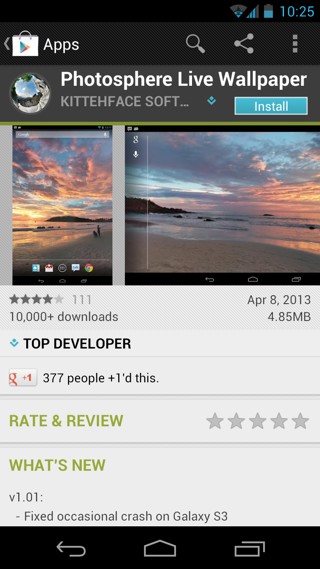
تعليقات